|
|||
การใช้งานเบื้องต้น
โปรแกรม PICkit 2
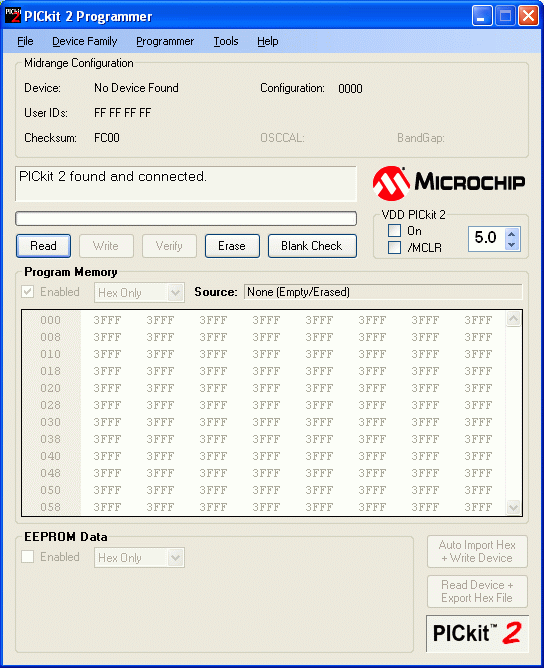
โปรแกรม
PICKIT2
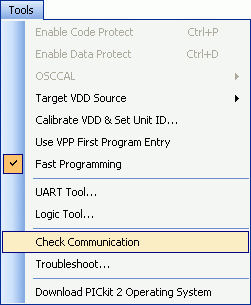
เมนู
Tools Check Communication
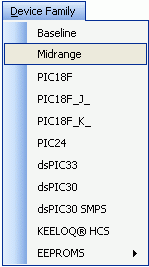
เมนู
Device Midrange
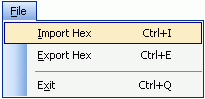
เมนู
File
แล้วเลือก
Hex ไฟล์ที่ต้องการโปรแกรม
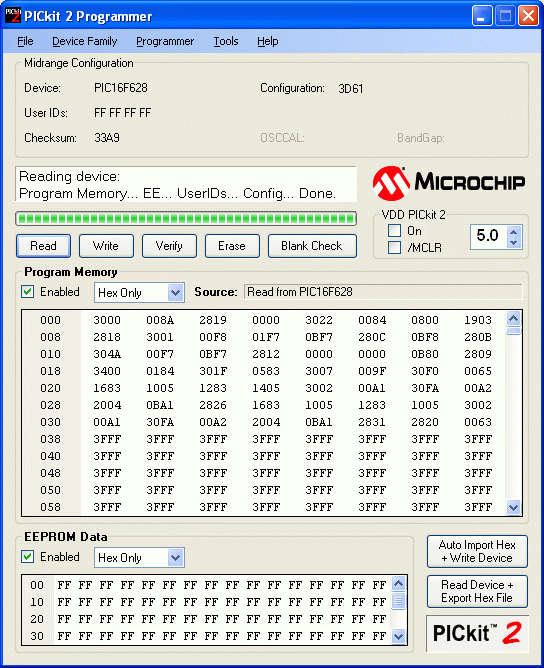
| ศมิทธิ์ เอมสมบัติ | ||
|
|||||||||||
| page1 | |||||||||||
การใช้งานเบื้องต้น
โปรแกรม PICkit 2 |
|||||||||||
| - โปรแกรม PICkit 2 เป็น dotnet framework 2.0 ดังนั้นจึงต้อง download ไฟล์ PICkit 2 Setup v2.xxx dotNET.zip แล้ว ทำการติดตั้งก่อน (หากเคยลงแล้วไม่จำเป็น ต้องติดตั้งอีก) | |||||||||||
| - หลักจาก download ไฟล์ PICkit 2 Setup v2.xxx.zip แล้วให้ decompress ไฟล์แล้วทำการติดตั้ง | |||||||||||
| - ให้เสียบสาย USB เข้ากับบอร์ดโปรแกรม | |||||||||||
| - ให้ดับเบิ้ลคลิกที่ ไอคอน | |||||||||||
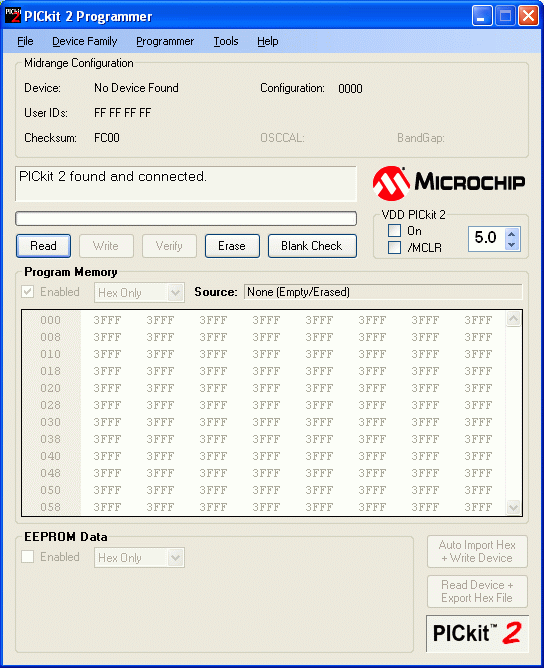 |
|||||||||||
โปรแกรม
PICKIT2 |
|||||||||||
| - ปกติแล้วโปรแกรม PICKit2 จะทำการตรวจสอบอุปกรณ์ที่ต่อไว้โดยอัตโนมัติ หาอุปกรณ์นั้นต่อกับภาคจ่ายไฟไว้เรียบร้อยแล้ว | |||||||||||
| การตรวจสอบจากโปรแกรม | |||||||||||
| - จากเมนู Tools ให้เลือก Check Communication | |||||||||||
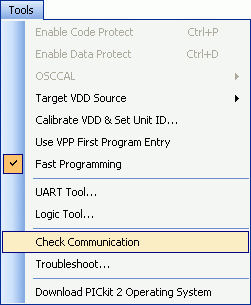 |
|||||||||||
เมนู
Tools Check Communication |
|||||||||||
| โปรแกรม PICKit2 จะทำการตรวจสอบอุปกรณ์ที่ต่อไว้โดยอัตโนมัติ | |||||||||||
| หรือต้องการระบุ device | |||||||||||
| - ตัวอย่างเช่นถ้าเราต้องการโปรแกรม PIC16F628 | |||||||||||
| - จากเมนู Device Family ให้เลือก Device Midrange | |||||||||||
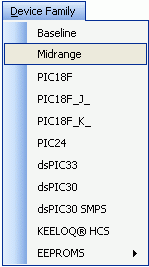 |
|||||||||||
เมนู
Device Midrange |
|||||||||||
| รายระเอียดดูได้จาก DeviceFamily | |||||||||||
| -เมื่อเลือก Device แล้วโปรแกรมจะตรวจสอบและจะแสดง Device ที่ตรวจพบโดยอัตโนมัติ | |||||||||||
| - นำ HEX ไฟล์ (ไฟล์ที่ผ่านการคอมไพล์แล้ว) จากเมนู File เลือก Import Hex | |||||||||||
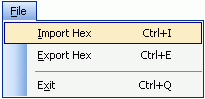 |
|||||||||||
เมนู
File |
|||||||||||
แล้วเลือก
Hex ไฟล์ที่ต้องการโปรแกรม |
|||||||||||
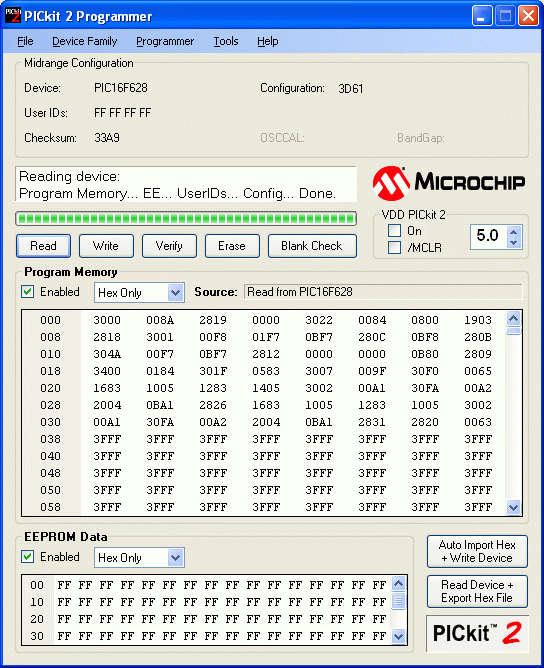 |
|||||||||||
|
|||||||||||